Endlich hat es Microsoft geschafft, Tabs in den Windows Explorer zu integrieren. Mit dem Update KB5019509 für Windows 11 22H2 führt Microsoft die ersehnten Tabs oder Registerkarten im Windows Explorer ein.
Wie diese Tabs im Explorer aussehen, seht Ihr auf der nachfolgenden Abbildung.
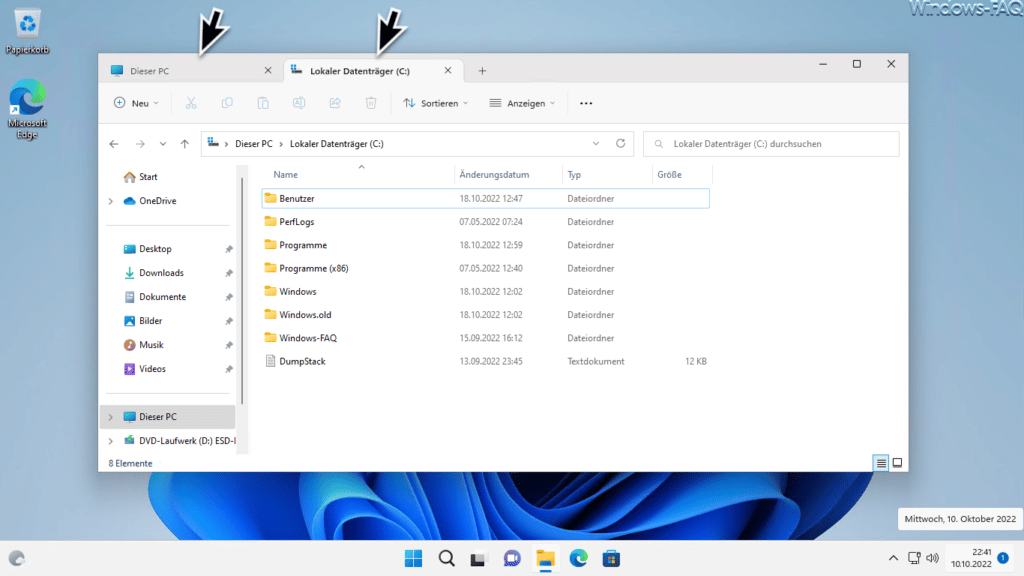
Wie Ihr seht, befindet sich nun oben in der Kopfleiste des Windows Explorers ein „+“ Zeichen. Mit diesem Pluszeichen könnt Ihr nun, wie auch beim Google Chrome oder beim Edge Chromium, neue Tabs im Explorer erzeugen.
Jedes dieser Explorer Tabs kann dann unterschiedliche Ansichten, Laufwerke oder Ordner aufrufen und darstellen. In der Kopfzeile wird dann auch das jeweilige Symbol des PCs, Laufwerks oder Ordners übernommen und dargestellt.
Solltet Ihr das Pluszeichen mit der Maus nicht verwenden wollen, so könnt Ihr einen neuen Explorer Tab auch über die bekannte Tastenkombination STRG & „T“
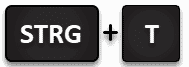
erzeugen, wie Ich hier nachfolgend sehen könnt.

Tabs im Explorer erleichtern die Arbeit
Die neuen Tabs im Windows Explorer erleichtern die Arbeit mit dem Explorer doch extrem. Ihr könnt in jedem Explorer Tab oder in jeder Explorer Registerkarte den Inhalt von verschiedenen Partitionen, Laufwerken, lokalen- oder Netzwerkordnern darstellen und braucht dafür nicht mehrere verschiedene Explorer Fenster. Das macht das Handling mit dem Windows Explorer doch viel einfacher und angenehmer.
Ihr könnt auch Dateien von einem Explorer Tab in den anderen verschieben, indem Ihr einfach per Drag & Drop die Datei oder den Ordner auf die Registerkarte zieht. Daraufhin wechselt der Windows Explorer die Tabansicht und Ihr könnt die zu kopierende oder zu verschiebende Datei im neuen Tab platzieren.
Fazit
Microsoft hat nun endlich die Wünsche der Windows Anwender erhört und Tabs in den Windows Explorer integriert. Die Funktion und Bedienung dieser Reiter im Explorer ist denkbar einfach und bringt echten Mehrwert bei der täglichen Arbeit. Wir erhoffen uns noch viele weitere sinnvolle Funktionen in den kommenden Windows Versionen.
– DATEIEN IM EXPLORER VERSCHIEBEN, KOPIEREN ODER VERKNÜPFUNG ERSTELLEN
– WINDOWS EXPLORER AUS DER EINGABEAUFFORDERUNG STARTEN
– AN SCHNELLZUGRIFF ANHEFTEN IM WINDOWS EXPLORER
– WINDOWS EXPLORER TASK BZW. PROZESS GANZ EINFACH BEENDEN
– VERSTECKTE DATEIEN, SYSTEMDATEIEN UND DATEIENDUNGEN IM EXPLORER STANDARDMÄSSIG ANZEIGE
– Spaltenbreite vom Windows Explorer optimal einstellen

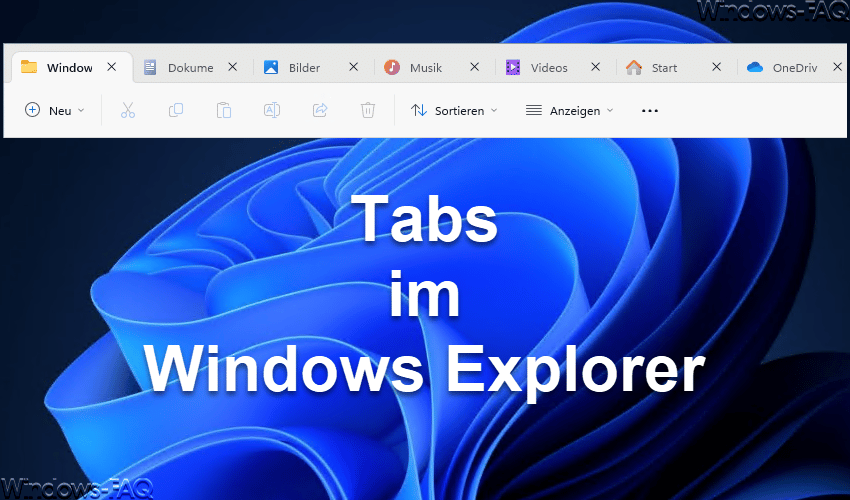
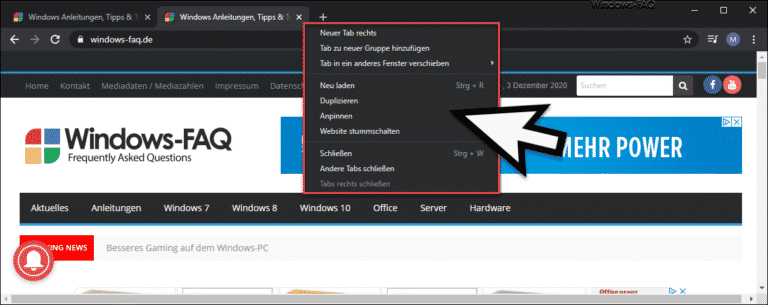
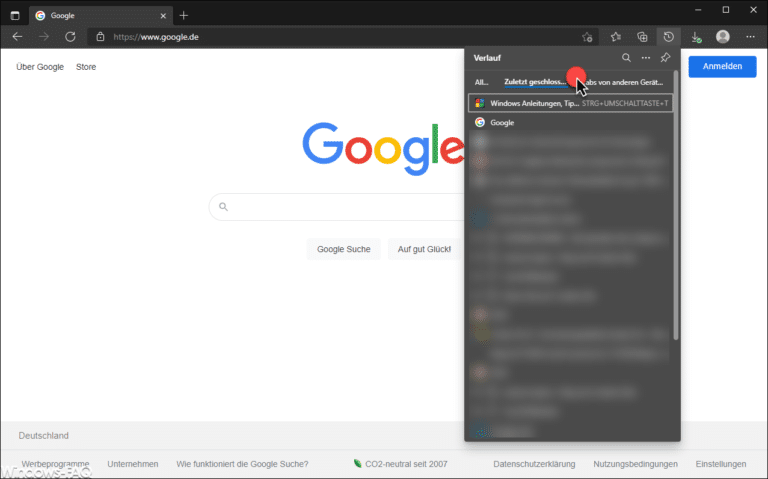
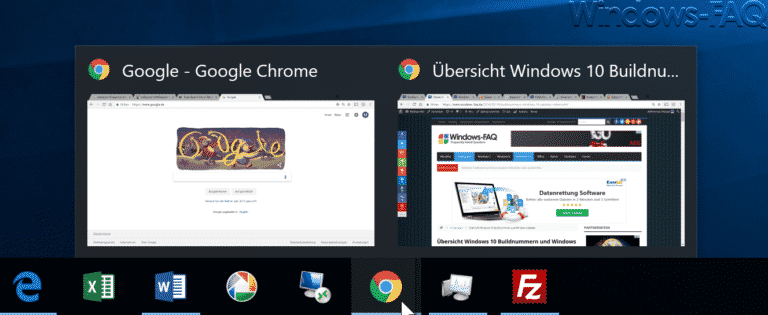
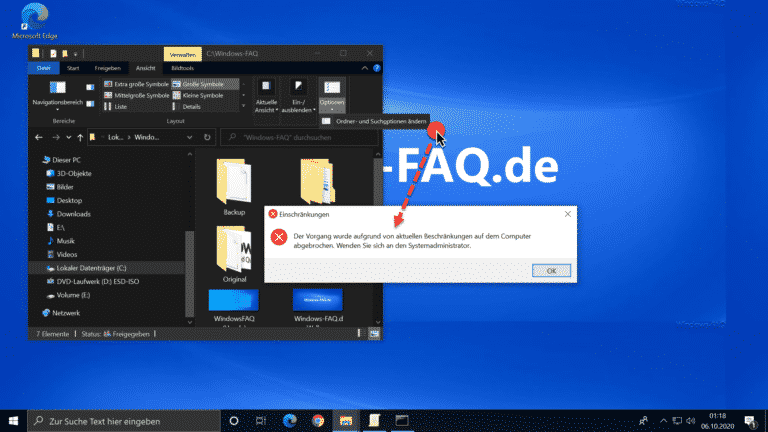

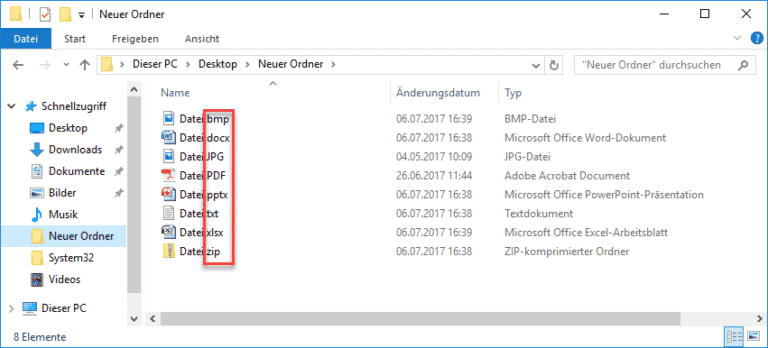
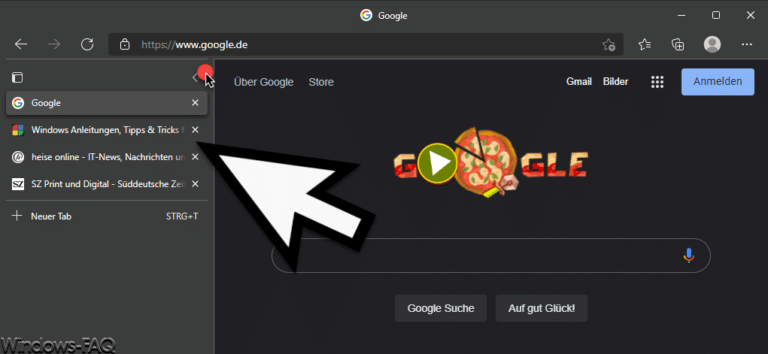
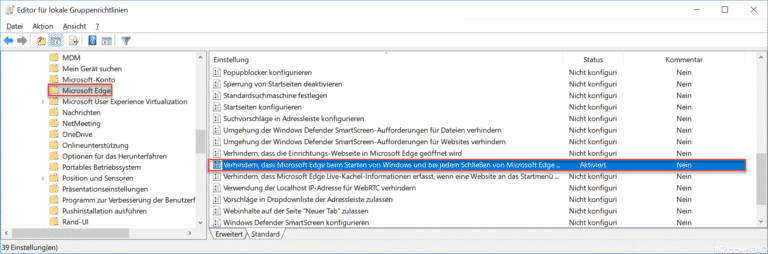
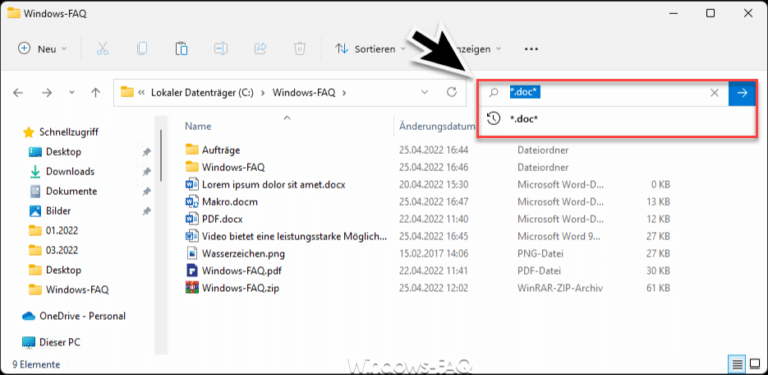

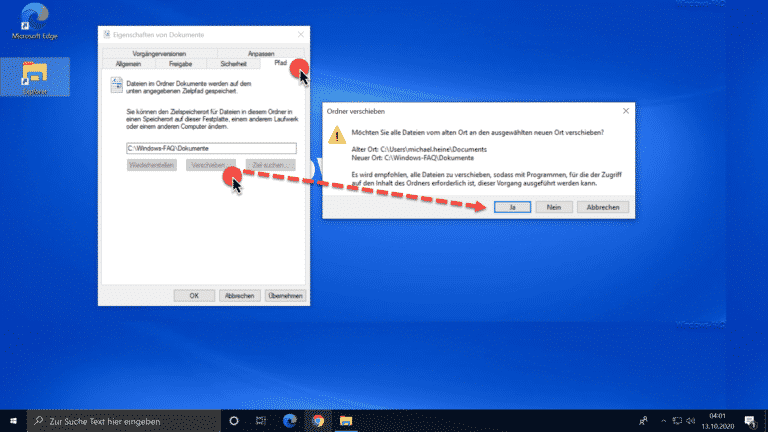
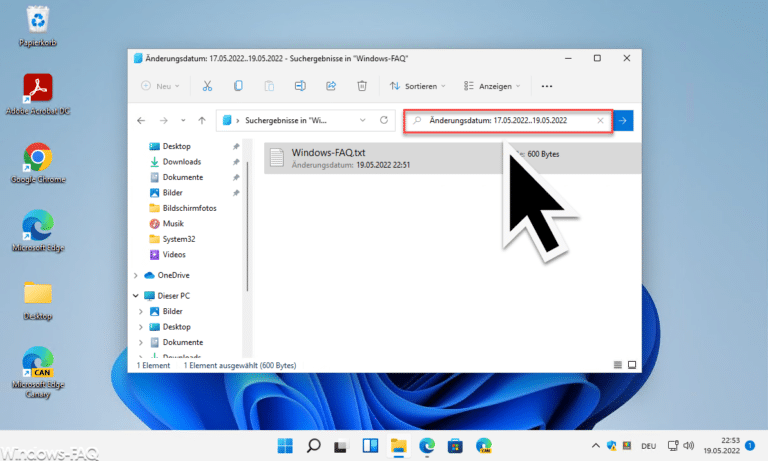


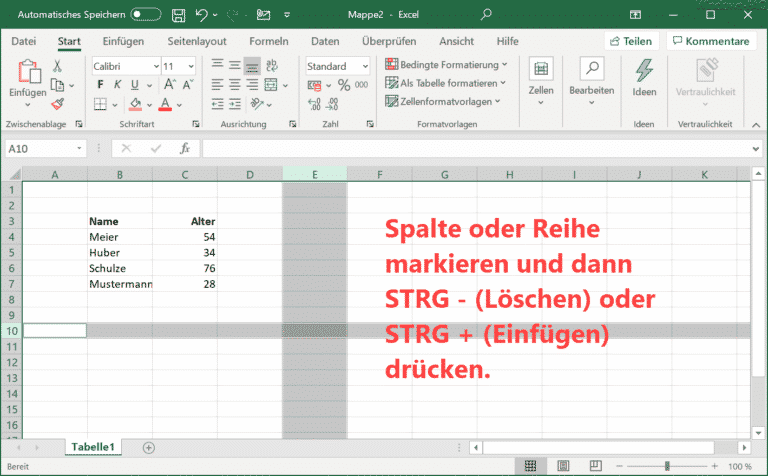


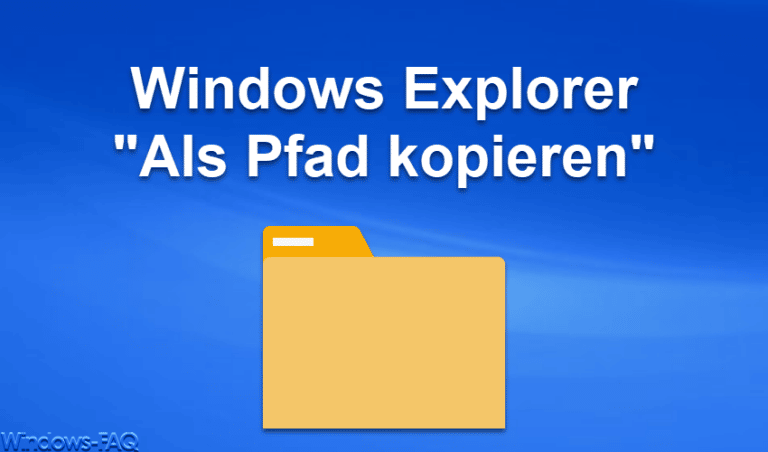
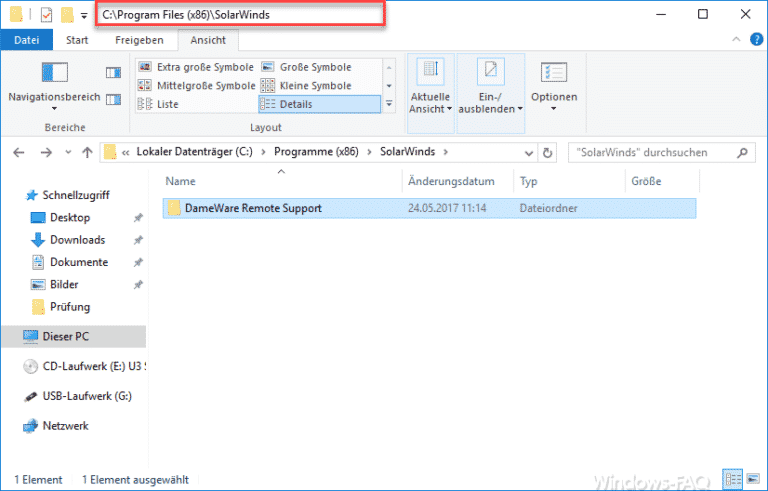
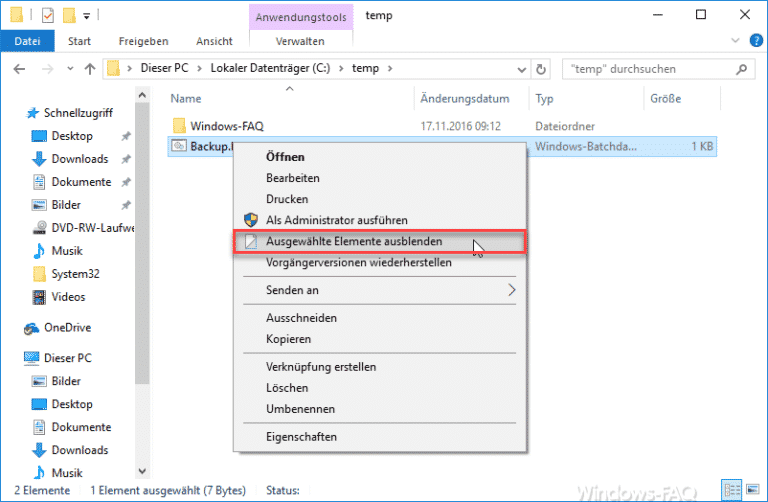

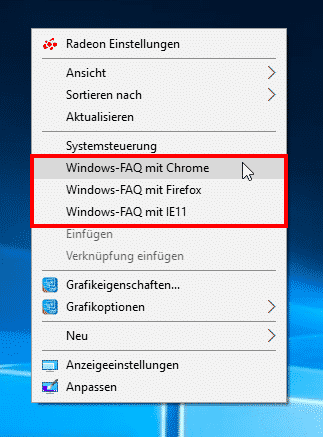
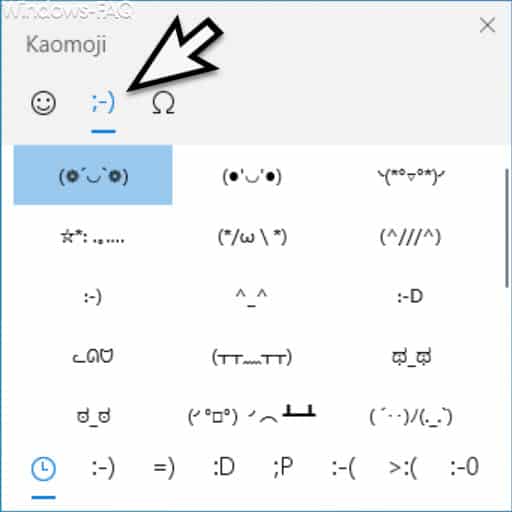

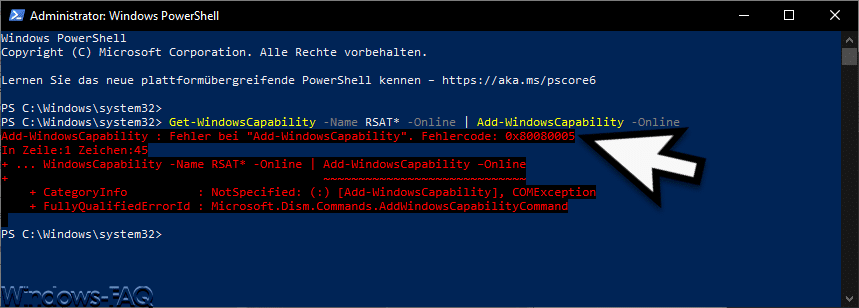
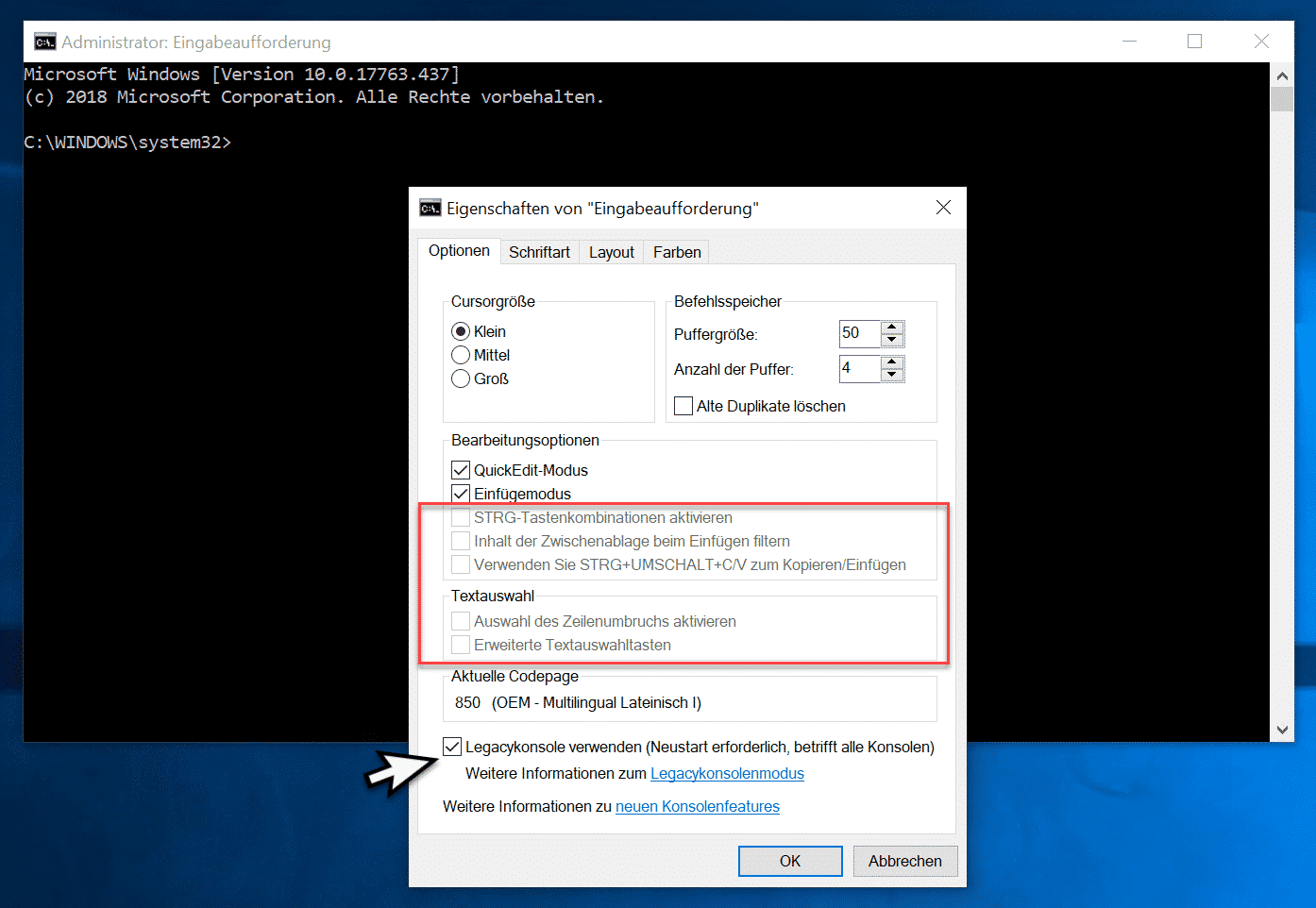




Neueste Kommentare